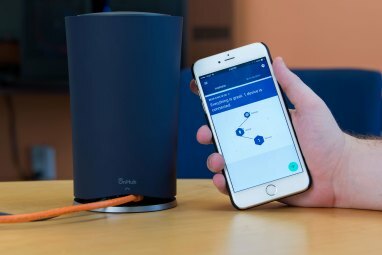
Google OnHub
MSRP $200.00
"Googles OnHub-router er den nemmeste, jeg nogensinde har administreret, og også hurtig, men manglen på kontrol kan genere avancerede brugere."
Fordele
- Fremragende funktionssæt
- Opsætningen kunne ikke være nemmere
- Konsekvent, hurtig Wi-Fi
- Elegant design
Ulemper
- Én Ethernet-port
- Begrænsede administrationsmuligheder
Da Google annoncerede en router med TP-Link, var der lidt vanvid over det resulterende produkt, OnHub – og med god grund. Specifikationerne ser imponerende ud på papiret med et dusin af bagerens antenner og et funktionssæt, der ville få ethvert lejet kabelselskabs router til at ryste i huset. Men det er ikke kun hardwaren, der gør brugerne begejstrede, det er Googles involvering i projektet.
Virksomhedens bidrag til OnHub kommer i form af Googles On-styringssoftware. Det bekvemme smartphone app tager de komplicerede admin sider og portvideresendelse indstillinger ud af ligningen og oversætter det til ægte, forståeligt sprog. Det er et skifte fra traditionelt skræmmende router-administrationspaneler og en velkommen for de fleste brugere.
Stadig, til $199, OnHub er alt andet end billig, og den møder hård konkurrence til det prispunkt fra avancerede gaming-routere. Er Googles forsøg på Wi-Fi et glimt i gryden, eller den næste store ting?
Relaterede
- Googles nye Series One-skærme inkluderer en 65-tommer Surface Hub-konkurrent
- Google Wifi vs. Nest Wifi
Design
Lige når du trækker den ud af kassen, vil du bemærke, at OnHub ikke ligner nogen anden router - som der faktisk er overvejelser bag dets design udover "boks med antenner." En attraktiv mat marineblå skal omgiver den centrale søjle af OnHub. Brugeren kan dreje og løfte for at afsløre den rillede krop af routeren nedenunder. OnHub er simpelthen den mest attraktive router, jeg har set - selvom det ikke siger så meget, da de fleste ligner døde edderkopper.
Der er andre fordele ved OnHubs smarte, moderne design. Den første er, at den placerer alle antennerne i en cirkel rundt om ydersiden af enheden. Hvis du nogensinde har skændtes med antennerne på din router for at forsøge at maksimere din signalstyrke, vil du sætte pris på det nye layout, som ikke kræver noget fifleri.


Den anden grund til designændringen er mere tvivlsom. Google mener, at hvis din router ikke ser ud som om nogen har prøvet at stikke en cigarkasse med plastikgulerødder, vil du ikke have noget imod at placere den mere centralt. Selvom OnHub er attraktiv nok til at sidde på dit køkkenbord, er det ikke ligefrem praktisk. Du skal stadig placere OnHub tæt nok på dit modem til at forbinde den med en Ethernet-kabel, og du skal tilslutte den til en væg. Alligevel vil det seje ydre hjælpe med at flytte din router bagved dit underholdningscenter – til toppen af det.
Forbindelse
Med hensyn til kablet tilslutning holder OnHub det enkelt. I bunden af enheden, gemt pænt under skallen med en passage til kabler, finder du strøm, USB og et par Ethernet-porte - en ind, en ud.
Googles On-software er klart det, der adskiller den fra andre avancerede routere.
Selvfølgelig er OnHub en trådløs router, og det er der, hvor mulighederne virkelig skinner. Af de tretten Wi-Fi-antenner i OnHub er seks til 2,4 GHz, seks er til 5 GHz, og én er en dedikeret lytteantenne, der holder styr på interferens fra andre enheder og netværk. Interferensantennen gør en stor forskel, og burde ærlig talt være en funktion i de fleste routere.
Software
Som det viser sig, bortset fra det cirkulære design, er hardwarefunktionerne på OnHub ikke særlig kraftfulde i forhold til prisklassen. Det, der virkelig adskiller OnHub fra andre routere, er firmware- og softwarepakken, som leveres af Google On.
Efter at have arbejdet med IT har jeg opsat snesevis af routere fra alle større producenter, samt håndteret installation og administration af DD-WRT, så jeg er ikke fremmed for et godt adminpanel. OnHub er langt den nemmeste og glatteste installation, jeg nogensinde har stødt på.


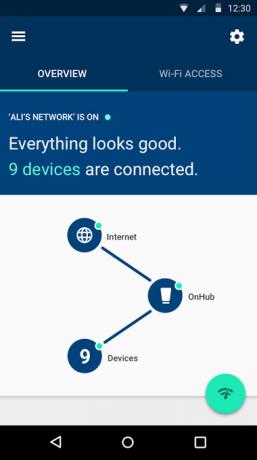
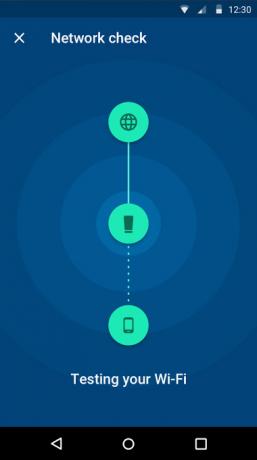
Appen leder dig trin for trin gennem hver del af processen. Tilslut dig standardnetværket, der er trykt på routeren, svar på nogle nemme spørgsmål, indstil et SSID og adgangskode, genopret forbindelse til dit nye netværk, og du er i gang.
Men det sjove stopper ikke der. Når netværket er sat op, søger det rundt gennem de tilsluttede enheder for at finde ud af, hvor det findes i din konfiguration. OnHub var hurtig til at nævne, at den sikkerhedsrouter, som Comcast havde installeret, ikke var i brotilstand, og OnHub lavede en dobbelt NAT. Det løste problemet ved at sætte sig selv i brotilstand, men lad mig også vide, at det ikke var den bedste mulighed.
OnHub er langt den nemmeste og glatteste installation, jeg nogensinde har stødt på.
Hvis intet er galt med dit netværk, vil On-softwaren med glæde rapportere tilbage, at "Alt er fantastisk" og fortælle dig, hvor mange enheder der er tilsluttet. Du kan se alle de enheder, der i øjeblikket er tilsluttet, og se deres dataforbrug i realtid eller i løbet af den sidste time, uge eller måned. Fra denne menu kan du også indstille en foretrukken enhed, som vil prioritere båndbredde til den i et bestemt tidsrum eller for altid.
En hurtig Wi-Fi-scanning af mit hjemmenetværk bekræftede, at dynamisk kanalskift mindst var sket én gang. Jeg ved tilfældigvis, at naboerne på begge sider af mit hus er på kanal 1, og huset bagved er kanal 6. Første gang jeg tjekkede OnHubs kanal, var den sat til 11. At tilslutte den på Digital Trends-kontoret forårsagede lidt kaos i starten, men i sidste ende navigerede OnHub den overfyldte kontorbygnings Wi-Fi-frekvenser og slog sig ned på kanal 8, hvor den havde langt den stærkeste signal.

Bill Roberson/Digital Trends
Det er stadig ikke en ideel opsætning for avancerede brugere, som vil have mere fra deres administrationspanel. Portvideresendelse og DNS-indstillinger er tilgængelige, men Google On tager lidt af kontrollen ud af dine hænder i bytte for en renere grænseflade.
Forbindelsesstyrke
Uden for Google Ons indbyggede test er vores muligheder for at evaluere hastigheden og styrken af OnHub begrænsede. Normalt vil adminpanelet i DD-WRT indtaste os i elementer af vores nuværende forbindelse som signal-støjforhold, gennemløb og pakketab. Desværre indeholder Ons adminpanel ikke mange af disse oplysninger, selvom det indbyggede benchmark er godt. For at finde ud af, om OnHub kan holde sig selv, skal den gennemgå sine trin.
Heldigvis er mit hus en perfekt torturtest for enhver trådløs router. Det to-etagers hjem, jeg deler med fire bofæller, blev bygget i 1908 og har drejebænke og gipsvægge, som er notorisk vanskelige for Wi-Fi-signaler. Mellem os fem er der i alt mindst 15 enheder tilsluttet netværket på spidsbelastningstider, bl.a. bærbare computere, desktops, streamingenheder og smartphones.
Når alle er hjemme og prøver at streame film og videochatte med venner, spænder vores netværk ofte under presset. Mellem de tabte pakker og begrænset båndbredde bliver onlinespil næsten umuligt senere på aftenen. I en anekdotisk egenskab ryddede OnHub op i mange af disse problemer med det samme.
Selv mens flere værelseskammerater så forskellige film på Netflix, var jeg i stand til at fortsætte med at spille Stormens helte uden problemer. Mine værelseskammerater var ligeledes imponerede og bemærkede, at Wi-Fi-hastigheder og signalstyrke var bedre i alle dele af huset efter installation af OnHub. Vi bemærkede også et lille bump i vores download- og uploadhastigheder, lidt over to megabyte pr. sekund download og .8 upload bedre end før. Den forbedrede båndbredde var dog mindre mærkbar end routerens forbedrede signalstyrke og lavere pakketab.
Konklusion
Googles første satsning på trådløst netværk med TP-Link er en succes, men måldemografien er klar. Hvis tanken om at få adgang til din routers admin-panel får dine øjne til at skinne over, eller du ikke har en adgangskode på dit netværk, fordi du ikke ved hvordan, er OnHub helt sikkert noget for dig. Opsætningen er tydeligt forklaret trin for trin, og OnHub rapporterer tilbage om sin status i klare, letforståelige termer.
DT tilbehørspakken
Op med dit spil, og få mest muligt ud af dit udstyr med følgende ekstramateriale, håndplukket af vores redaktører:
ARRIS SURFboard SB6141 Kabelmodem ($87)
At leje et modem er spild af penge. Spar lidt ved at købe dit eget modem.
TP-LINK 8-Port Gigabit Desktop Switch ($23)
Hvis du har brug for mere end én Ethernet-port, er denne 8-ports switch billig og vil løse det problem.
Asus Dual Band Wireless-N USB-adapter ($33)
Udnyt 5GHz Wi-Fi med en udvidet USB-netværksadapter.
Det betyder ikke, at brugere, der allerede er eksperter i hjemmenetværksadministratorer, ikke vil finde Google On-appen nyttig. At være i stand til at køre en netværkstest fra sandkassemiljøet på din telefon hjælper dig med at identificere problemer og hurtigt finde den optimale placering uden at skulle gå rundt i huset med en bærbar computer.
Googles On-software er klart det, der adskiller den fra andre routere i dens skatteramme. Hardwaremulighederne er meget ens i intervallet $150-200, som Netgear Nighthawk AC1900 eller endda TP-Links egen Archer C3200. De kan prale af flere eller dynamisk kanalskifte, 1900 Mbps hastigheder og hvor som helst mellem 3 og 6 antenner, plus enhedsprioritering og avancerede sikkerhedsindstillinger, selvom de er lidt sværere at gøre komme til.
I sidste ende er OnHub designet til at give Google On direkte kontrol over dit netværk. Det er ikke en dårlig ting, i betragtning af at den automatiske sikkerhed og kanalindstillinger er bedre, end de fleste brugere nogensinde vil indstille deres til. Avancerede brugere vil finde netværksadministrationsværktøjer til at holde sig selv og deres husfæller glade, som godt, men ikke så mange, som da de skulle smøge ærmerne op og tage en skruenøgle til administratoren panel.
Højdepunkter
- Fremragende funktionssæt
- Opsætningen kunne ikke være nemmere
- Konsekvent, hurtig Wi-Fi
- Elegant design
Lavere
- Én Ethernet-port
- Begrænsede administrationsmuligheder
Redaktørens anbefalinger
- Googles Nest Wifi Pro lækker uger før Pixel-begivenheden
- Google arbejder sammen med sine partnere om officielle dockingstationer til Chromebooks




